Heim >Software-Tutorial >Computer Software >So ersetzen Sie eine Seite in WPSPDF mit einem Vorgang
So ersetzen Sie eine Seite in WPSPDF mit einem Vorgang
- WBOYWBOYWBOYWBOYWBOYWBOYWBOYWBOYWBOYWBOYWBOYWBOYWBnach vorne
- 2024-02-13 19:10:071170Durchsuche
Der
php-Editor Xigua bietet Ihnen eine einfache Methode zum Ersetzen einer Seite von WPSPDF. WPSPDF ist ein leistungsstarkes WordPress-Plugin, mit dem PDF-Dateien generiert und verwaltet werden können. Manchmal müssen wir eine bestimmte Seite in einer PDF-Datei ersetzen, wissen aber nicht, wie das geht. Tatsächlich können Sie das Ziel, die Seite zu ersetzen, leicht erreichen, indem Sie einfache Schritte befolgen. Als Nächstes stellen wir Ihnen die einzelnen Schritte im Detail vor, damit Sie diese Technik problemlos beherrschen können.
【Bedienung】
Zuerst öffnen wir die PDF-Datei, die wir ersetzen möchten, und klicken auf die Seite in der Menüleiste oben – Seite ersetzen.
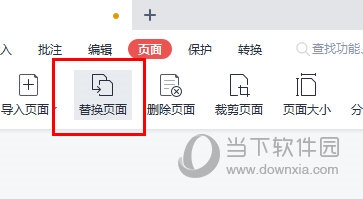
Wählen Sie die neue PDF-Datei aus, die Sie ersetzen möchten.
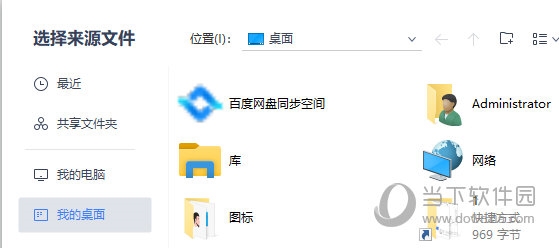
Das Fenster „Seite ersetzen“ wird angezeigt. Wenn wir den Inhalt von Seite 2 bis Seite 10 der Original-PDF-Datei ersetzen möchten, ersetzen Sie ihn durch den Inhalt von Seite 10 bis Seite 18 in der neuen PDF-Datei.
Geben Sie „2 bis 10“ in „Originalseite“ und „10-18“ in „Ersetzen durch“ – „Seite verwenden“ ein.
Klicken Sie, um die Ersetzung zu bestätigen und die ausgewählten Seiten der ursprünglichen PDF-Datei durch die ausgewählten Seiten der neuen PDF-Datei zu ersetzen.
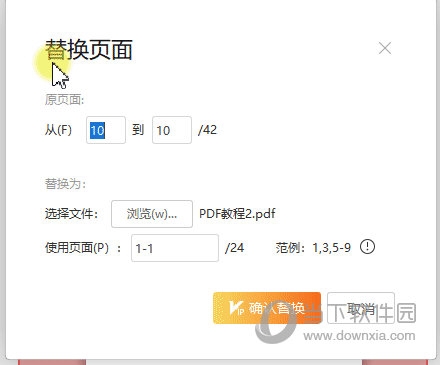
Das obige ist der detaillierte Inhalt vonSo ersetzen Sie eine Seite in WPSPDF mit einem Vorgang. Für weitere Informationen folgen Sie bitte anderen verwandten Artikeln auf der PHP chinesischen Website!

